Sony DCR-SR100E Manual de usuario
Busca en linea o descarga Manual de usuario para Marco de foto digital Sony DCR-SR100E. Sony DCR-SR100E Benutzerhandbuch Manual de usuario
- Pagina / 31
- Tabla de contenidos
- MARCADORES




- Handbuch zu 1
- Computeranwendungen 1
- Bitte zuerst lesen! 2
- ,: Bilddatenfluss 5
- Installieren der Software 6
- 9 Wenn der Modellname des 7
- 2 Klicken Sie auf [Next] 8
- 3 Klicken Sie auf [Finish] 8
- Welche DVD-Typen können 9
- Lösen des USB-Kabels 12
- Ordnernamen 13
- PC Back-up) 14
- Kopieren ausgewählter Bilder 16
- 10Klicken Sie auf [ Copy to 17
- 1 Doppelklicken Sie auf dem 18
- 5 Doppelklicken Sie auf das 18
- Drucken von Standbildern 19
- Bearbeiten von Bildern 20
- 3 Doppelklicken Sie auf dem 22
- 10Klicken Sie auf [OK] 26
- Störungsbehebung 28
- [Advanced Settings] 29
- 3 Klicken Sie auf [OK] 29
Indice de contenidos
2-672-704-31(1)Printed in JapanHandbuch zu ComputeranwendungenDCR-SR100/SR90E/SR100E© 2006 Sony Corporation Vorbereitungen6 DVD-Erstellung aufTastendr
10• Mit diesem Verfahren auf einer DVD gespeicherte Bilddaten können nicht ein zweites Mal auf DVD gespeichert werden. Wenn Sie die Bilder ein zweites
11• Wenn Ihr Computer standardmäßig mit einer USB-Tastatur und einer USB-Maus ausgestattet ist, lassen Sie diese angeschlossen und schließen den Camco
12• Wenn die DVD-Erstellung unerwartet abbricht, wird die letzte korrekt gespeicherte Datei fertig gestellt. Wenn Sie das nächste Mal mit One Touch DV
13Sie können Bilder vom Camcorder auf den Computer kopieren und am Computer anzeigen und bearbeiten. Außerdem können Sie mit den kopierten Bildern ein
14Noch nicht auf den Computer kopierte Bilder können automatisch auf den Computer kopiert werden.1 Vergewissern Sie sich, dass der Camcorder nicht an
157 Wählen Sie die Einstellungen für das Kopieren der Bilder und klicken Sie dann auf [Start importing].AZu kopierende BilderSie können angeben, ob Fi
16Sie können ausgewählte Bilder auf den Computer kopieren.1 Vergewissern Sie sich, dass der Camcorder nicht an den Computer angeschlossen ist.2 Schalt
177 Klicken Sie auf die Registerkarte [Handycam].• Sie können Bilder auf der Festplatte des Camcorders anzeigen.8 Zum Kopieren von Filmen klicken Sie
18Sie können auf den Computer kopierte Bilder anzeigen.1 Doppelklicken Sie auf dem Desktop auf [ImageMixer for HDD Camcorder].ImageMixer Menu wird a
19StandbildMit den Schaltflächen oben im Fenster können Sie Bilder drucken und vergrößern.• Wenn Sie bei Daten, die mit Exif kompatibel sind, auf (E
2In diesem „Handbuch zu Computeranwendungen“ werden die Grundfunktionen der Software von der mitgelieferten CD-ROM beschrieben, die bei Anschluss des
20Sie können nicht benötigte Szenen aus einem Film löschen, den Sie auf den Computer kopiert haben.• Die Klangqualität von Filmen im 5.1-Kanal-Raumkla
218 Aktivieren Sie die Option [Cut the specified range].9 Suchen Sie die Szene, die gelöscht werden soll, indem Sie auf oder klicken.10Ziehen Sie d
22Sie können eine DVD mit einem Indexmenü erstellen, indem Sie zunächst auf dem Computer die gewünschten Inhalte zusammenstellen. Als DVD-Inhalte könn
236 Klicken Sie auf das Bild, das auf der DVD gespeichert werden soll.Die ausgewählten Inhalte werden mit gekennzeichnet. Kennzeichnen Sie alle gewü
24• Nach dem Erstellen einer DVD vergewissern Sie sich, dass die DVD richtig auf einem DVD-Player oder anderen Geräten wiedergegeben werden kann.• Nac
25Sie können die in der Playlist des Camcorders enthaltenen Bilder auf einer DVD speichern.• Näheres zum Erstellen der Playlist finden Sie in der „Bed
269 Klicken Sie auf dem Bildschirm ImageMixer3 DVD Authoring auf die Registerkarte [ Write] t [Write].Der Bildschirm [Write settings] wird angezeigt.
27Aufgrund der Einschränkungen der Computerfestplatte sollten Sie die Bilddaten von der Festplatte löschen, sobald Sie sie auf einer DVD oder einem an
28Siehe auch die „Bedienungsanleitung für Kamera“.Der Computer erkennt den Camcorder nicht.• Installieren Sie die mitgelieferte Software „ImageMixer f
29Mit dem Camcorder aufgenommenes Bild- und Tonmaterial kann nicht richtig wiedergegeben werden.• Wenn Sie den Camcorder an einen Computer anschließen
3– Nordamerika (Los Angeles), Telefon:(gebührenfrei) +1-800-458-4029+1-213-341-0163– Europa (Großbritannien), Telefon:(gebührenfrei) Großbritannien, D
30AAnzeigen...18BBearbeiten...20Betriebssystem...2Bildschirm ...
4InhaltBitte zuerst lesen! ... 2Systemvoraussetzungen ...
5Wenn Sie „ImageMixer for HDD Camcorder“ von der mitgelieferten CD-ROM auf dem Computer installieren (S. 6) und den Camcorder an den Computer anschlie
6Installieren Sie zunächst die Software auf einem Windows-Computer. Die Installation ist nur einmal erforderlich.1 Vergewissern Sie sich, dass der Cam
77 Lesen Sie den Lizenzvertrag ([License Agreement]), aktivieren Sie [I accept the terms of the license agreement], wenn Sie den Vertrag akzeptieren,
82 Klicken Sie auf [Next].3 Klicken Sie auf [Finish].12Vergewissern Sie sich, dass [Yes, I want to restart my computer now.] aktiviert ist, und klicke
9Mit der Taste DVD BURN am Camcorder (One Touch DVD Burn) können Sie Bilder ganz problemlos und ohne komplexe Bedienschritte am Computer speichern.• B
Mas documentos para Marco de foto digital Sony DCR-SR100E






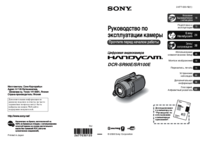
 (2 paginas)
(2 paginas)

 (2 paginas)
(2 paginas)







Comentarios a estos manuales